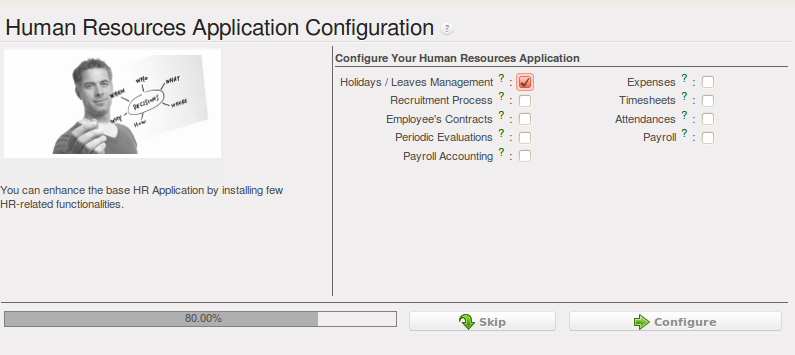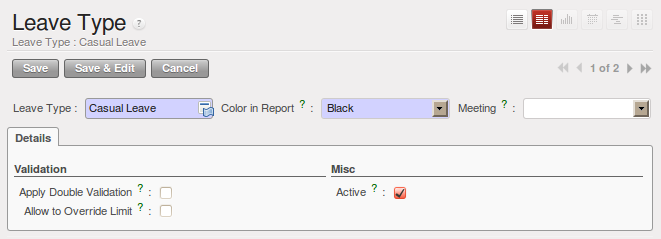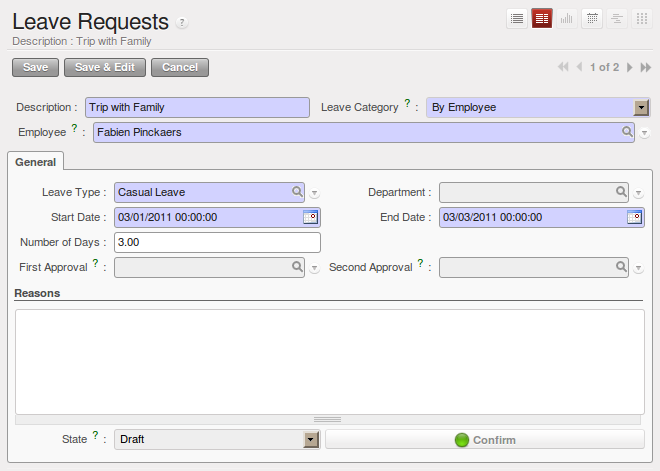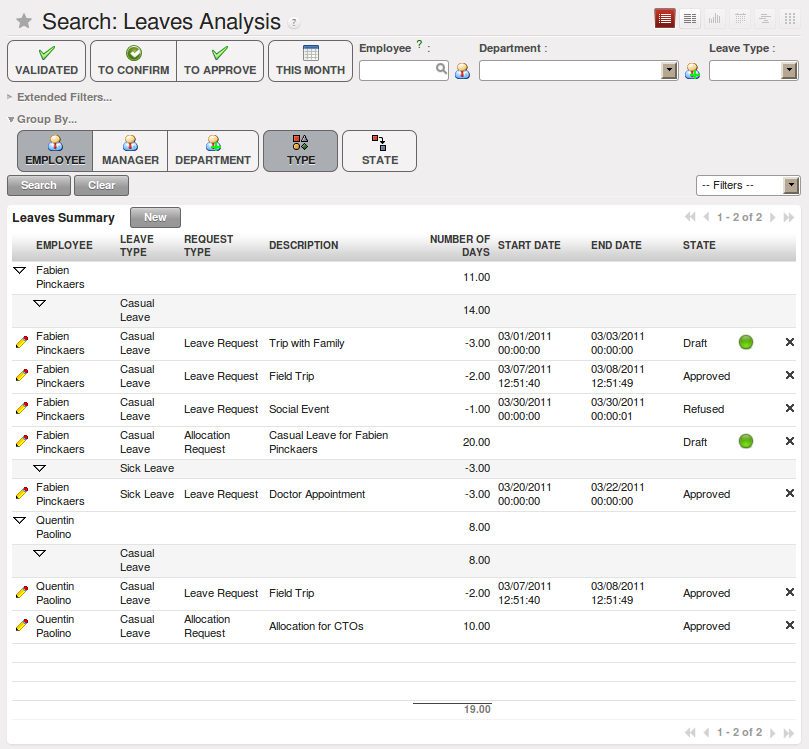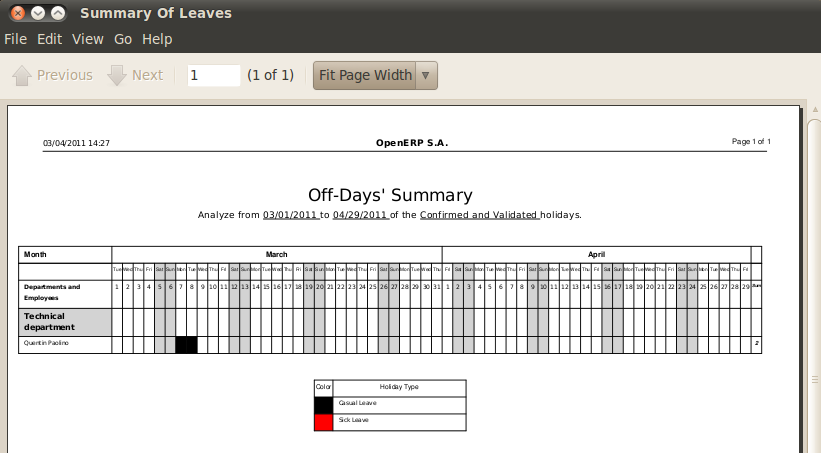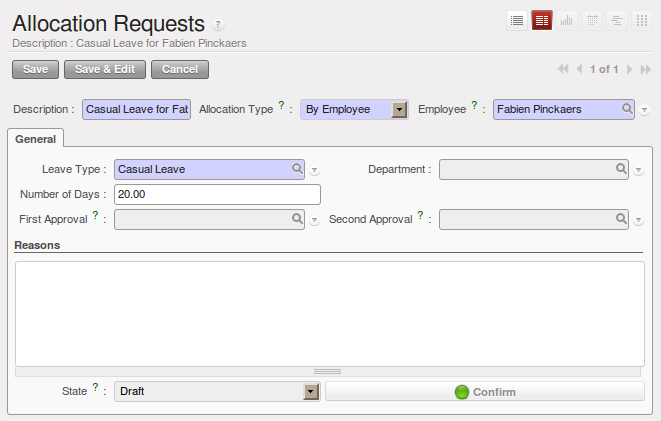假期管理¶
你可以使用 hr_holidays 模块来管理员工假期,这个模块的安装配置向导如下图所示:
员工请假可以使用菜单 来实现。
请假申请由员工建立,并由他们的主管来审核。一旦申请被审核通过,它就会自动出现在员工的日程表上。 你可以定义多种准假方式(如有薪假期,病假等)然后分别进行管理。
OpenERP 为高效的假期管理流程提供了如下的功能:
- 帮助你管理假期及假期申请。
- 与内部议程同步(使用 客户关系管理
crm模块)是可能的: 你必须将准假状态与事实部分相连接,这样才可以当一个准假 申请被接受时它将自动生成事实。 - 你可以根据你的假期类型设置不同的颜色,如“病假”可以在报表中显示为红色。
- 员工可以通过 申请新的分配准假,从而申请更多的假期。
使用菜单 可以查看假期统计报表。
定义不同的休假类型¶
你可以定义不同的请假类型,便于员工区分其请假申请。定义一个新的请假类型,点击菜单 , 然后点击 新建 按钮。
你可以设置如下的信息:
- 请假类型 : 请假类型的名称。
- 报表中的颜色 : 请假摘要报表中显示的颜色。
- 会议: 如果你选择了一个会议,一旦此申请被审核通过,日历中就会创建一个事件。
- 二次审核 : 如果勾选此项,则此类型的申请均需要做二次审核。
- 允许不顾限制 : 如果勾选此项,则此类型的申请中,员工享受的假期可以超过最大的限制值。
完成信息输入后,请点击 保存 按钮。
管理假期申请和批准¶
员工可以在 中请假。你要在一个新的准假申请表中填入以下信息.
- 说明 : 请假原因.
- 模式 :
按员工或者按员工分类. - 员工 : 如果准假分类是
员工,你必须选择一个员工. - 分类 : 如果请假分类是
员工分类,你必须选择员工分类. - 准假类型: 选择提前设置好的准假类型.
- 开始日期 : 请假开始时间.
- 结束日期 : 请假结束时间.
- 天数 : 共请假天数(据 开始日期 与 结束日期 计算所得) .
员工点击 确认 后将准假申请提交给他的领导等待审批。经理可以在 (还是“要审批的请假申请”)”中
找到等待审批的员工准假申请,可以点击 清除 或者 过滤器 。经理可以打开一个待审批的申请然后点击 拒绝 按钮拒绝申请或者点击
审批 按钮批准申请。如果是 双重验证 类型的准假申请,最后审批的经理将决定申请的最终结果,申请将从最后的 待审批 变为 已审批 或者 拒绝 。
跟踪前面的请假¶
在OpenERP的一系列方式中可以找到以前的假期申请。你可以在 中看到所有用户的准假申请记录. 点击 清除 然后 生效 从而看到所有已批准的准假申请。看拒绝的申请,点击 清除 并且看到红色标记的记录。
在 中看到以前的分配准假,之后的操作流程同上。
在 中,用同样的方法你可以找到以前的 准假摘要,但是仅限于当前登录的用户。默认地,你可以根据准假类型看到不同的申请分类。
在 中可以看到请假统计纪录,并且根据员工和准假类型分类。点击 清除 看到 所有未分类的准假申请。
通过各种过滤和分类上述所有统计报告有助于你搜索到你需要的信息。你可以通过他们的 状态 ( 生效, 确认, 审批), 员工 , 部门 和 准假类型 来过滤申请。你也可以查看 当月 的申请。你可以通过 员工 , 经理 , 部门 , 类型 和 状态 分类。
在 中可以看到完整的部门准假。你也可以选择一个 开始时间 , 准假类型
( 生效, 确认 或者 生效确认 )并且至少喜欢则一个部门。点击 打印 将根据你的设置生成一个PDF文件。
允许员工输入他们自己的分配请求¶
为了能够休假,员工必须被分配一些可以利用的假期。通常管理会为员工安排一些休假。但是当一个员工由于特殊原因要在周末 上班,那么他将被允许在其他时间休假。这种情况下,员工被允许自己安排休假,但准假申请是否被批准由他的经理决定。如果 获得批准,那么员工根据该休假类型及限制进行休假。
在 中进行分配准假。需要完成下列信息:
- 说明 : 请假类型名称.
- 分配模式 :
按员工或者按员工分类. - 员工 : 如果分配分类是
员工,必须选择一个员工. - 分类 : 如果分配分类是
员工分类,必须选择员工分类. - 准假类型 : 选择之前设置好的准假类型.
- 天数 : 分配准假的天数.
- 原因 : 说明原因.
- 一旦申请被批准或者被拒绝那么其余部分是只读并且将获得细节。员工点击 确认 将分配准假发送给他的经理。此时申请将处于
待审批状态。
经理将在他的分配准假明细中找到申请。他可以点击 拒绝 拒绝该申请或者点击 审批 批准该申请.